Не се регулира от яркостта на лаптоп
Доста често във форумите задава въпроса: Защо не регулирате яркостта на лаптоп!? Проблемът е много често, на пръв поглед незначителен, но в действителност е много неприятно. Всъщност, в този случай, ще трябва да изглеждат много ярък екран (от това, което веднага идва болки в очите и главоболие) или почти тъмно, където нищо не се вижда. Днес нека да поговорим за най-често срещаните причини за проблема и какво може да се направи, за да се справите с проблема не работят регулирате яркостта на екрана на лаптопа си.
Защо не регулирате яркостта на екрана
Ние списък на възможните причини за това яркостта не се регулира на лаптопа.
Причината №1. Активни ключове активирани
Ако имате HP (Hewlett Packard) лаптоп, за да го подразбиране често се активира Активни Keys разполагат, чрез които най-горния ред на ключове лаптоп работи без Fn, и да се използват стандартни клавиши F1-F12 - напротив, то е необходимо да се стяга Fn. Следователно съветите: Опитайте се да натиснете клавиша F, който е отговорен за регулиране на яркостта, без да натискате Fn. Ако няма корекция е спечелил FN, можете да деактивирате Active функционални клавиша режим в BIOS:
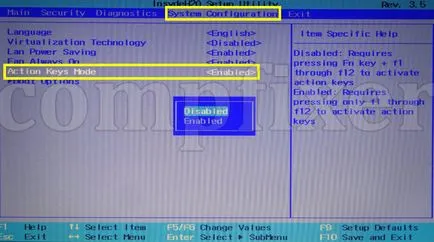
Аз имам подобен настройка и Lenovo лаптопи. Между другото, има и често по подразбиране е зададена преки пътища към режим на настройка на яркостта, обема и други функции (без натискане на Fn).
Между другото, в Windows 10, можете да регулирате яркостта, ако кликнете върху иконата на батерията в лентата на задачите и щракнете върху съответния бутон:

Регулиране на яркостта на екрана на лаптоп с Windows 10
Причина №2. Не основен двигател
В диспечера на устройствата неопределени устройства може да не са! Шофьор необходимо за настройка на яркостта, обем, смяна на режима на екрана може да се нарече енергиен мениджър, клавиатура шофьор, горещи клавиши или драйвер на бутони за бързо стартиране. Отидете на уеб сайта на производителя лаптоп, да намерите вашия модел, точна модификация, изберете текущата операционна система, както и за един бутони шофьор изглежда.
Има два нюанса:
Първо, прочетете инструкциите за това как правилно да търсите на водача при сегашната конфигурация на ноутбука по примера на HP. За един и същ модел може да бъде до десет различни модификации на желязо.
На второ място, ако намерите вашия продукт на уеб сайта на производителя не можете да намерите текущото си инсталация на Windows в списъка на поддържаните операционни системи, това е проблем. Драйвери за операционната система не може да бъде. Всичко, което е тук, за да съветва - за сходни модели гледам през тази година, което поддържа вашата версия на Windows, а след това се опита да инсталира бутон шофьори (или управителят на мощност, основен двигател) от него. Понякога е възможно да се избере пътя.
Как да се направи корекцията на яркостта на лаптоп
Опитайте се да инсталирате Windows-нови от настоящата. Така например, през Windows 10 се предлага стандартно драйвер, който е в състояние да регулирате яркостта на много лаптопи.
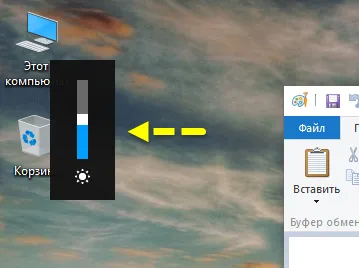
Така че просто трябва да се инсталира в челната десятка, нека да го инсталирате всички налични актуализации и драйвери и да се опита, тъй като ще работи с вашия хардуер. За по-стари модели, можете да се опитате да инсталирате Windows 7.